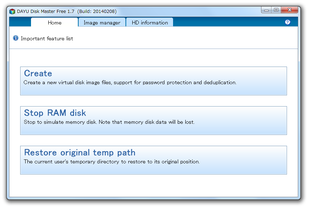RAM ディスク&暗号化仮想ドライブを、簡単に作成できる!「QILING Disk Master Free」。
● QILING Disk Master Free
シンプルな RAM ディスク&暗号化仮想ドライブ 作成ツール。
物理メモリの一部を使い、ハードディスクよりも高速に動作する “ RAMディスク ” を作成できるようにしたり、ハードディスクの空き領域を使い、AES で暗号化された仮想ドライブを作成できるようにしたりしてくれます。
作成するRAM ディスクを一時フォルダとして設定する機能や、RAM ディスクの中身をイメージファイルに保存する機能、ハードディスクの健康状態(S.M.A.R.T.等)を読み取る機能... なども付いています。
「QILING Disk Master Free」は、シンプルな RAM ディスク&暗号化仮想ドライブ 作成ツールです。
物理メモリの一部を元に、データの読み書きが非常に速い “ RAM ディスク ” を作成したり、ハードディスクの空き領域を元に、暗号化された仮想ドライブを作成したりできるようにする... という仮想ディスクマネージャーです。
作成するRAM ディスクは、システムのテンポラリフォルダ(一時フォルダ)として設定することができ、また中身をイメージファイルに保存することも可能となっています。
(中身をイメージファイルに保存しておけば、Windows を再起動させても中身が消えない)
暗号化仮想ドライブ※1 に関しては、ハードディスク内に任意のコンテナファイルを作成 → それをシステムにマウント※2 する... というかたちになっています。
※1
暗号化せずに、普通の仮想ドライブとして使うことも可能。
※2
ディスクとして認識させる処理のこと。
逆に、ディスクとしての認識を解除することを「アンマウント」と呼ぶ。
メモリ容量を持て余している人や、隠しておきたい秘密のファイルを所有している人 などにおすすめ。
その他、ハードディスクの健康状態(S.M.A.R.T.等)を読み取る機能も付いていたりします。
使い方は以下の通り。
RAM ディスクは、1 つしか作成できないので注意。
-
インストール時の設定
- デフォルトでは、ソフトウェア改善のためのプログラムに参加するようになっています。
(おそらく、ユーザーの操作内容の一部がベンダーに送信される)
これを回避したい場合は、インストール途中の 「Select Additional Tasks」という画面 で- Join in the Customer Experience Improved Program
- 「Select Personal Data Location」という画面
で、仮想ドライブの実体となるイメージファイルの保存先フォルダを設定できるようになっています※3。
※3 これは、RAM ディスクイメージの保存先を設定する画面ではない。
(ハードディスクの空き領域から作る仮想ドライブの設定)
RAM ディスクのイメージは C ドライブの直下に保存され、保存先を変更することはできない。
ただし、イメージの保存先は仮想ドライブ作成時にも設定できるので、ここで設定しなくてもOK です。
-
RAM ディスクの作成
- 「vDiskUI.exe」を実行します。
- 最初に
「Image manager」という画面
が表示されます。
ここで、作成するRAM ディスクの容量と、各種オプションを設定 → 「Create RAM disk」ボタンをクリックします。
設定できるオプションには、- Save RAM disk data
RAM ディスクの中身を、イメージファイルとして保存する(「C:¥ramdisk.fvd」) - Set system temp path to RAM disk
作成するRAM ディスクを、システムのテンポラリフォルダとして使う - Set user temp path to RAM disk
作成するRAM ディスクを、ユーザーのテンポラリフォルダとして使う
- Save RAM disk data
- 「コンピュータ」画面内に、「Temp」という名前のドライブが一つ追加されます。
以降、この「Temp」ドライブを、普通のドライブと同じように扱えるようになります。 - 作成したRAM ディスクをアンマウントしたい時は、メイン画面上で
「Home」タブ
を開き、「Stop RAM disk」ボタンをクリックします。
RAM ディスクを再度マウントさせる時は、「Start RAM disk」ボタンをクリックします。 - 作成したRAM ディスクの設定内容を変更する時は、「Image manager」タブ
を開き、右下の「Modiffy RAM disk」ボタンをクリック → 適宜設定内容を変更し、「Modiffy RAM disk」ボタンを押します。
設定内容を変更すると、RAM ディスクがフォーマットされるので注意してください。
-
ハードディスクの空き領域を元に、仮想ドライブを作成
- 「Image manager」タブ を開きます。
- 右下の「Create」ボタンをクリック。
- 仮想ドライブの元となるイメージファイル※4 の
設定画面が表示されます。
※4 仮想ドライブの実体となるファイル。
イメージファイルをシステムにマウントすると、仮想ドライブが現れる。
ここで、- Image file location - イメージファイルの保存先フォルダ&ファイル名
- Sector size - セクターサイズ (よくわからなければ、 そのままでOK)
- Disk size※5 - 作成する仮想ドライブのサイズ
- Split image file - イメージファイルを、指定したサイズごとに分割する
- Format it - 作成した仮想ドライブをすぐに使えるように、フォーマットする
- Alloc all disk space - 空き容量分のスペースも確保する
- Password fo image file - イメージファイルをパスワードで暗号化する
- Confirm password - パスワード(確認用)
※5 仮想ドライブのサイズは、400 ~ 2000 MB の間で指定する。 - すると、「Image manager」画面
内に、新たな仮想ドライブが登録されます。
仮想ドライブを複数作成する時は、同様の手順で登録処理を行います。 - 作成した仮想ドライブを削除する時は、「Image manager」タブ
で目的の仮想ドライブを選択 → 画面下部の「Remove」ボタンをクリックすればOK です。
(その後、仮想ドライブの実体となるイメージファイルを削除する) - 「Image manager」タブ を開き、マウントしたい仮想ドライブを選択します。
- 左下の「On a drive letter」欄でマウント先のドライブレターを選択し、画面下部の「Mount」ボタンをクリック。
ドライブにパスワードをかけている場合は、ドライブを選択 → 右下の「Password for image file」欄にパスワードを入力してから「Mount」ボタンをクリックします。
尚、仮想ドライブを選択 → 左下の「Mount it read-only」にチェックを入れることで、仮想ドライブを読み取り専用にしてマウントさせることもできたりします。 - マウントした仮想ドライブをアンマウントする時は、「Image manager」タブ
で目的のディスクを選択 → 画面下部の「Unmount」ボタンをクリックします。
もしくは、タスクトレイアイコンを右クリック → 「Unmount image」からアンマウントしたいドライブを選択します。
(「Unmount all」を選択することで、すべての仮想ドライブをアンマウントさせることもできる)
仮想ドライブのマウント / アンマウント
| トップ > ユーティリティ総合 > 仮想ドライブ作成 | QILING Disk Master Free TOPへ |